在电脑资源管理器里看不到U盘是何故?
时间:2015-12-28 来源:互联网 浏览量:
当U盘连接与电脑连接上时,桌面、任务栏、计算机、资源管理器就会自动显示U盘。但有的用户询问到,桌面、任务栏、计算机都能正常显示U盘,偏偏在资源管理器上看不到U盘,为什么资源管理器无法显示U盘呢?原因很有可能是系统默认未启用驱动器,这时我们只需要设置下资源管理器就可以了。具体设置方法如下所示。
热门推荐:win7纯净版系统下载 1、在电脑桌面左下角单击开始菜单里的运行选项。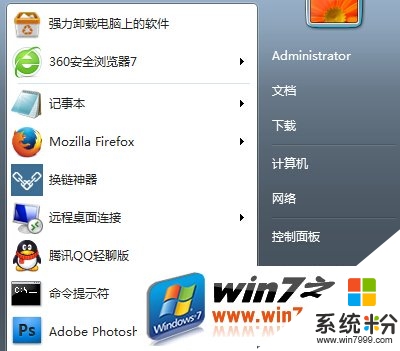 2、直接在弹出的运行窗口中输入“gpedit.msc”,并按下回车键。
2、直接在弹出的运行窗口中输入“gpedit.msc”,并按下回车键。
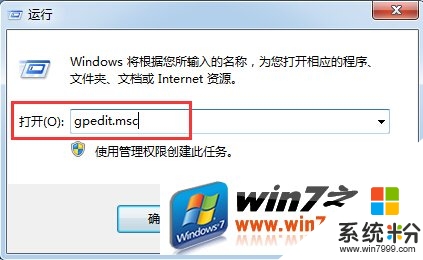 3、运行本地组策略编辑器。
3、运行本地组策略编辑器。
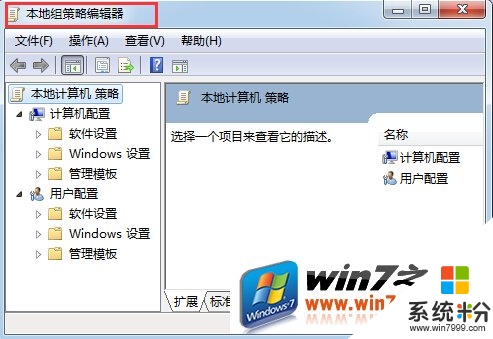 4、在本地组策略编辑器里,依次打开“用户配置--管理模板--Windows组件--Windows资源管理器”。
4、在本地组策略编辑器里,依次打开“用户配置--管理模板--Windows组件--Windows资源管理器”。
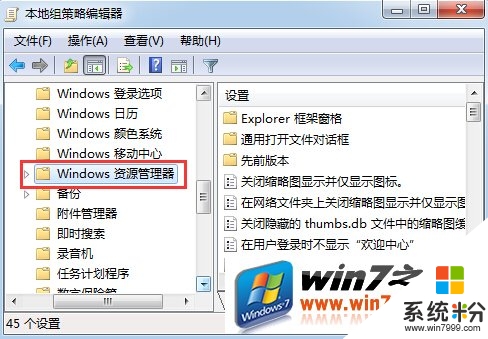 5、然后在右侧窗口中,找到“隐藏‘我的电脑’中这些指定的驱动器”, 双击。
5、然后在右侧窗口中,找到“隐藏‘我的电脑’中这些指定的驱动器”, 双击。
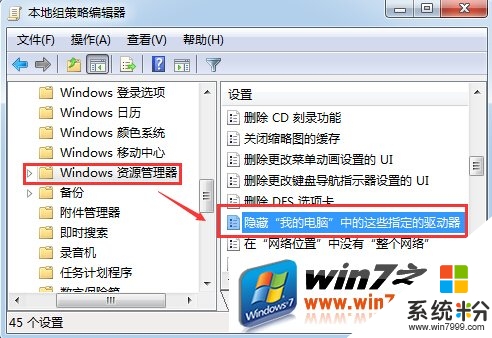 6、最后,在弹出的属性框中将“未配置”改为“已启用”即可。
6、最后,在弹出的属性框中将“未配置”改为“已启用”即可。
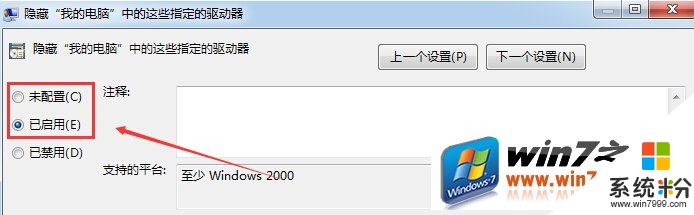 当遇到资源管理器无法正常显示U盘时,你只需要通过以上六个步骤进行设置,就能在电脑资源管理器上重新看到U盘了。巧借本地组策略编辑器,快速让U盘在资源管理器上显示出来,这门技巧你学会了吗?
当遇到资源管理器无法正常显示U盘时,你只需要通过以上六个步骤进行设置,就能在电脑资源管理器上重新看到U盘了。巧借本地组策略编辑器,快速让U盘在资源管理器上显示出来,这门技巧你学会了吗?
热门推荐:win7纯净版系统下载 1、在电脑桌面左下角单击开始菜单里的运行选项。
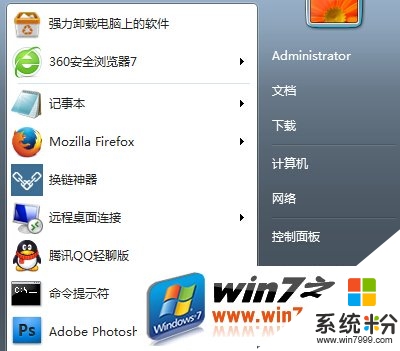 2、直接在弹出的运行窗口中输入“gpedit.msc”,并按下回车键。
2、直接在弹出的运行窗口中输入“gpedit.msc”,并按下回车键。
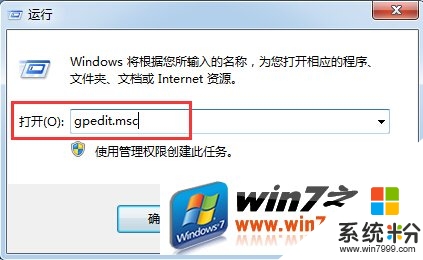 3、运行本地组策略编辑器。
3、运行本地组策略编辑器。
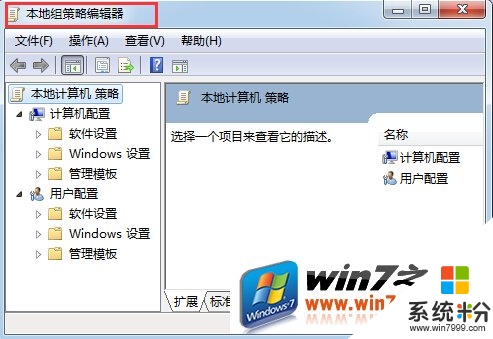 4、在本地组策略编辑器里,依次打开“用户配置--管理模板--Windows组件--Windows资源管理器”。
4、在本地组策略编辑器里,依次打开“用户配置--管理模板--Windows组件--Windows资源管理器”。
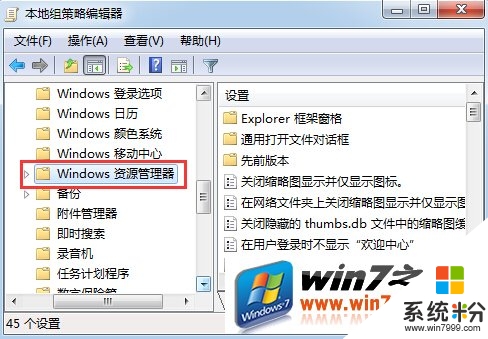 5、然后在右侧窗口中,找到“隐藏‘我的电脑’中这些指定的驱动器”, 双击。
5、然后在右侧窗口中,找到“隐藏‘我的电脑’中这些指定的驱动器”, 双击。
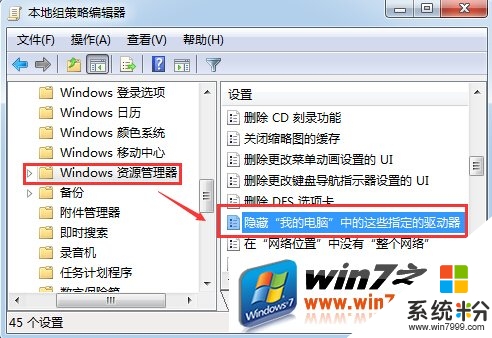 6、最后,在弹出的属性框中将“未配置”改为“已启用”即可。
6、最后,在弹出的属性框中将“未配置”改为“已启用”即可。
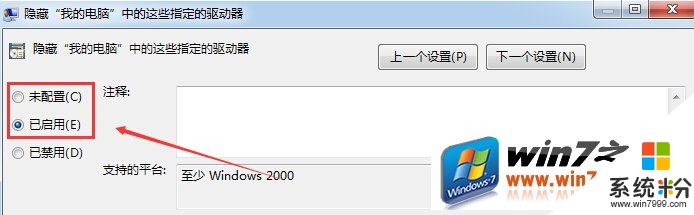 当遇到资源管理器无法正常显示U盘时,你只需要通过以上六个步骤进行设置,就能在电脑资源管理器上重新看到U盘了。巧借本地组策略编辑器,快速让U盘在资源管理器上显示出来,这门技巧你学会了吗?
当遇到资源管理器无法正常显示U盘时,你只需要通过以上六个步骤进行设置,就能在电脑资源管理器上重新看到U盘了。巧借本地组策略编辑器,快速让U盘在资源管理器上显示出来,这门技巧你学会了吗?
我要分享:
相关教程
- ·华为手机资源管理器在哪里打开 华为手机文件管理器的位置在哪里
- ·win7资源管理器老是重启 资源管理器老是重启的解决技巧
- ·笔记本电脑资源管理器未响应 Windows资源管理器未响应的解决方法
- ·Windows7资源管理器停止工作了怎么解决 Windows7资源管理器停止工作如何处理
- ·命令行启动资源管理器 如何通过cmd命令打开资源管理器
- ·windows 资源管理器停止工作 windows资源管理器已停止工作怎么办
- ·新安装的硬盘怎么激活 如何在电脑上安装新硬盘
- ·钉钉怎么切换背景 钉钉电脑版视频会议背景设置技巧
- ·电脑桌面文件自动排列 如何让电脑桌面图标按照规律排列
- ·怎样删除整篇文档的页码 Word文档页码删除方法
电脑软件热门教程
- 1 电脑wifi连上却一直提示受限制如何解决 电脑wifi连上却一直提示受限制解决的方法有哪些
- 2 如何将关机图标添加windows8开始应用界面 怎样将关机图标添加windows8开始应用界面
- 3 局域网监控软件黑名单怎么设置|局域网监控黑名单设置方法
- 4怎样在不使用U盘等外部存储器安装电脑系统 在不使用U盘等外部存储器安装电脑系统的方法
- 5电脑怎样刷新本地的DNS缓存 电脑刷新本地的DNS缓存的方法
- 6怎麽解决网页打印不能全纸张显示不全的问题 ,网页打印页面显示不全解决方法
- 7网络适配器属性不能共享怎么办 解决网络适配器属性不能共享的方法
- 8电脑蓝屏怎么办 电脑自动重启怎么办
- 9怎么打开电脑的隐藏文件夹 电脑隐藏文件夹如何打开
- 10苹果的固态硬盘可以重装吗 苹果电脑怎么升级固态硬盘
